Cara Mudah Menambahkan Diagram Atau Grafik di CorelDRAW
Diagram adalah penyajian suatu data yang digambarkan dalam bentuk gambar yang berupa sajian dalam bentuk diagram atau grafik. Sehingga data tersebut akan lebih mudah untuk dibaca dan dipahami dan penyajian data tersebut dapat berbentuk diagram lambang ( piktogram), diagram batang, diagram garis dan diagram lingkaran.
Kalau urusan yang satu ini CorelDRAW angkat tangan, tapi kita tidak perlu sedih CorelDRAW kan termasuk aplikasi yang ajaib, semua bisa aja diakal asal kita tau caranya... hehe..
Oke bro.. cara yang biasa aku lakukan seperti ini, jagonya buat diagram itu kan Pakde Microsoft, seperti Excel, PowerPoint, ya itu aplikasi tersebut kita manfaatkan. Sebagai contoh kita akan menambahkan diagram ke CorelDRAW, kita buat dulu diagramnya di PowerPoint;
Buka PowerPoint > Insert > Chart;
Buka PowerPoint > Insert > Chart;
Sehingga tampil kotak dialog, sampeyan bisa pilih, misalnya kita akan buat diagram lingkaran, pilih pada jenis pilihan Pie dan klik OK;
Sampeyan bisa menulis tingkatan atau persentasi pada colom Excel yang tampil bersamaan dengan tampilnya diagram lingkaran;
Hasilnya kira-kira seperti ini lah, la wong ini hanya contoh, selanjutnya seleksi semua objek diagram atau tekan Ctrl+A di keyboard, selanjutnya Copy atau tekan Ctrl+C di keyboard;
Selanjutnya buka CorelDRAW, pada Menu Bar > tuju menu Edit > Paste Special...
Sehingga tampil kotak dialog Paste Special > pilih Picture [Enhanced Metafile] > OK;
Sehingga hasilnya seperti gambar dibawah ini;
Sekarang terserah masbro sekalian untuk dibuat apa, misalnya akan kita aplikasikan untuk mendesain Brosur, Buku, Majalah, dll, seperti contoh sederhana dibawah ini;
Demikian semoga ada manfaatnya..... Salam Vector brooooo....
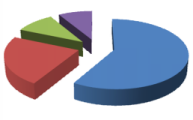











Komentar
Posting Komentar